Este tutorial esta realizado por mi, y
no esta permitido copiarlo ni
reproducirlo en otros sitios, sin mi consentimiento escrito. Si lo deseas, puedes ponerte en contacto
conmigo a mi correo
Lo he realizado desde PSP X9, pero puedes realizarlo con
otros versiones PSP.
Si utilizas colores diferentes, puedes jugar con los modos
de capa, o cambiar color, matiz y saturacion, a tu gusto
Los tubes e imágenes, son propiedad exclusiva de sus
autores, y no puedes compartirlos sin su permiso
Para ver las capturas, ampliadas, solo haz clik en la imagen
y automáticamente se abrirá a un tamaño mayor. Después solo tienes que cerrar
(X) en la ampliación, para volver al tutorial.

*** Mi agradecimiento especial **
** A Inge-Lore, por su traducción a alemán **
** A Pinuccia, por sus traducciones a italiano, francés e inglés **
** A Lisette por su traduccion a holandés **

Materiales:
1 Imagen paisaje .jpg
(nature snow birds blue jay 2560x1600 wallpaper_www.animalhi.com_23)
Gracias
OPCIONAL: 1 Tube difuminado
1 Tube decorativo, arboles, (VWhiteForest) Gracias
1 Tube decoración,
esquina (xmas 2010 (129)) Gracias
3 mascaras:
20/20
BabesDesignz_Mask16.
Gracias
bbandas-copos-nieve.
Gracias
1 Selección, de
Yedra (Sel 487)
1 preset Glass de
Yedra ( ©Yedralina_Glass49)
1 Deco, de Yedra
(Deco00231©Yedralina)
1 Preset Herramienta Selección de Yedra (279-©Yedralina)
**Guarda la selección, en la
carpeta Selecciones, predeterminada de tu PSP
**
Haz doble clic sobre el preset Glass, y
se instalará automaticamente
**
Guarda el preset, de la herramienta Selección, en la carpeta de Ajustes,
predeterminada en tu PSP**Guarda la selección, en la
carpeta Selecciones, predeterminada de tu PSP
Filtros:
Unlimited 2.0
*VM Distortion…
Smalpox
Mura’s Seamless… Emboss at Alpha
VanDerLee… Unplugged-X 2.0
Eye Candy 5 Impact… Glass
AAA Filters… AAA Framer
Nik Software… Color Effex Pro 3.0 Complete
**El filtro marcado con (*) esta
importado y utilizado desde Unlimited 2.0
Colores utilizados:
Elige dos colores, de tu imagen .jpg
1º plano: #314c67
2º plano: #aca7a3
1
Abre una imagen nueva, transparente, de 950 x 650 pix
Selecciones… Seleccionar todo
Editar… Copiar y pegar
en la selección, la imagen .jpg
Selecciones… Anular selección
**Si has elegido un tube
difuminado, ve directamente al paso 3
2
Capas… Duplicar
Capas… Cargar/Guardar mascara… Cargar mascara de disco
(20/20)
Duplica la capa de las mascara
Capas… Fusionar grupo
Cierra la visibilidad de esta capa
Situate en la capa de abajo (Trama 1)
3
Efectos de Imagen… Mosaico integrado (Predeterminadas/
Transición 100)
Ajustar… Desenfocar… Desenfoque gaussiano 20)
4
Capas… nueva capa de trama
Pinta, esta capa, con
color blanco
Capas... Nueva capa de máscara, a partir de una imagen (BabesDesignz_Mask16)
Duplica la capa del a mascara
Capas… Fusionar grupo
Objetos… Alinear… Arriba
** Tambien puedes utilizar la
herramienta Selección (K en el teclado) para subirlo hacia arriba
Complementos… Mura’s Seamless… Emboss at Alpha (ajustes
predeterminados)
Sombra (1/ 1/ 80/ 20/ #negro)
5
Capas…Nueva capa de trama
Pinta esta capa, con color blanco
Capas… Nueva capa de mascara, a partir de una imagen
(bbandas-copos-nieve)
Capas… Fusionar grupo
Complementos… Mura’s Seamless… Emboss at Alpha (mismos
ajustes anteriores)
Con ayuda de la herramienta Selección (K en el teclado)
muévela ligeramente hacia arriba (fíjate en la imagen final)
Sombra (1/ 1/ 80/ 20/ #negro)
Capas… Bajar
**OPCIONAL: Cambia el modo de
capa a Superposición
6
Situate en la capa de arriba, Grupo-Trama 2
Capas… Nueva capa de trama
Selecciones… Cargar selección, desde disco (©Yedralina_Sel487)
Pinta las selecciones con el siguiente gradiente Lineal (con
los dos colores de inicio):
Selecciones… Modificar… Contraer 4
Editar… Borrar o pulsa Supr en tu teclado
Selecciones… Modificar… Contraer 4
Pintar la selección con el color claro
Selecciones… Modificar… Contraer 4
Editar… Copiar y Pegar, en la selección, la imagen .jpg
** Si lo prefieres, puedes girarla desde: Imagen… Espejo… Espejo
horizontal
Complementos… Eye Candy 5 Impact… Glass (preset ©Yedralina_Glass49
Anular selección
Capas… Duplicar
Complementos… VanDelLee… Unplugged-X 2.0 (Defocus, ajustes
predeterminados)
Cambia el modo de capa a Multiplicar, u otro a tu gusto (o puedes
dejarlo en modo Normal)
Capas… Bajar
7
Sitúate ahora en la capa Grupo-Copia de Trama 1 y abre su
visibilidad
** Si has elegido un tube
difuminado diferente, haz o siguiente:
Sitúate en la capa mas alta
Editar… copiar y pegar, en una
capa nueva el tube difuminado
Cambia el tamaño a tu gusto
Con la herramienta Selección activada (K en el teclado)
sitúalo como en la imagen final
Ajustar… Nitidez… Mascara de desenfoque
** Desactiva la herramienta
Selección, pulsando M en tu teclado
Efectos 3D… Sombra (1/
1/ 80/ 20/ #21 plano: aca7a3)
Capas… Organizar… Bajar (2 veces)
8
Editar… copiar y pegar en capa nueva, el deco (Deco00231©Yedralina)
Objetos… Alinear… Abajo
** O activa la herramienta
Selección (K en el teclado) y ajusta desde la barra
Cambia el modo de capa a Disolver
Capas… Organizar… Subir
9
Editar… Copiar y pegar, en capa nueva el tube decorativo (VWhiteForest)
Activa la herramienta Selección (K en el teclado) y situalo
abajo a la izquierda
** Puedes utilizar el presete de
Selección: 279-©Yedralina
O ajustar directamente en la
barra de la herramienta
Efectos 3D… Sombra (Color oscuro de 1º Plano)
10
Las capas están ordenadas asi:
11
Imagen… Añadir bordes, simétrico, de 1 pix en el color
oscuro
Imagen… Añadir bordes, simétrico, de 2 pix en el color claro
Imagen… Añadir bordes, simétrico, de 1 pix en el color
oscuro
Selecciones… Seleccionar todo
Editar… Copiar
Imagen… Añadir bordes, simétrico, de 50 en cualquier color
Selecciones… Invertir
Editar… Pegar en la selección, la imagen copiada antes
Complementos… AAA Filters… AAA Framer
Complementos… Vanderlee… UnPlugded 2.0 (Defocus, mismos
ajustes anteriores)
Invertir
Sombra (0/ 0/ 80/ 40/ #color oscuro de 1º plano)
Selecciones… Anular seleccion
12
Editar… Copiar y pegar, en capa nueva, la decoración (xmas
2010 (129)
Situala arriba, en la esquina izquierda
Aplica la misma sombra anterior
13
Imagen… Añadir bordes, simetrico, de 1 pix en el color
oscuro
Complementos… Nik Software… Color Effex Pro 3.0 Complete Tonal
contrast (Ajustes predeterminados)
** Aplícalo 1 o 2 veces, según
tu imagen
14
Imagen… Cambiar tamaño a 1000 pix de ancho
Agrega, en una capa nueva, tu firma o marca de agua
Capas… fusionar todo (Aplanar)
Listo! Ya puedes guardar tu imagen, como archivo .jpg
Otros ejemplos:
Imagen .jpg, de internet
Difuminado de Linda Gatita (Criss 2910) Gracias
Decoración, estrellas de LF (LF-ChristmasStars-2811204) Gracias
Imagen .jpg, de internet
Difuminado de Linda Gatita (Criss 2381) Gracias
Decoración, estrellas de LF (LF-ChristmasStars-2811204) Gracias
Imagen .jpg de internet
Decoración, esquina (xmas
2010 (129)) Gracias
Espero que este tutorial te haya gustado y que te sea de
ayuda en tu aprendizaje con PSP
Si quieres dejarme alguna consulta, o tu versión, puedes
hacerlo a mi correo,
o en mi perfil de Facebook
Estaré encantada de exponerlo en mi Galería
Tutorial original de Yedralina© - 21 Dic 2018
Prohibida su copia y distribución sin su consentimiento
©2005-2018 Yedralina©











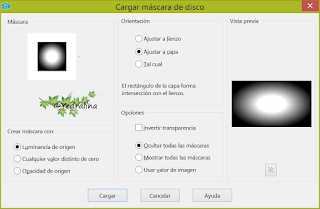




















No hay comentarios:
Publicar un comentario